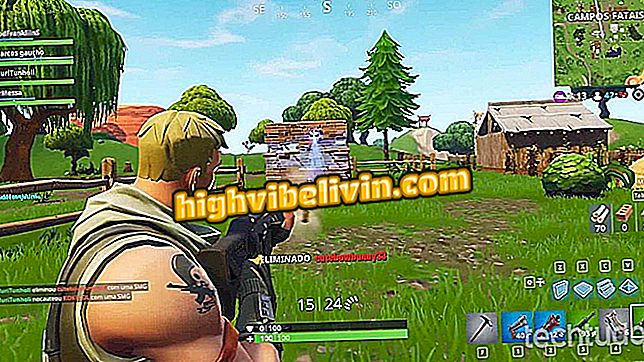Come configurare e abilitare la modalità Non disturbare su iPhone con iOS 11
IPhone (iOS) ha una funzione nativa che blocca le notifiche mobili. La funzione Non disturbare è utile per evitare distrazioni dai social network mentre si è al lavoro o impedire al telefono di squillare o vibrare di notte, interrompendo il sonno. In iOS 11, il sistema è anche in grado di rilevare quando l'utente attiva e disattiva automaticamente le notifiche.
Vedi il prossimo passo, come impostare e utilizzare la modalità Non disturbare su iPhone. Vale la pena ricordare che alcune funzionalità presentate nel tutorial sono disponibili solo nell'ultima versione del sistema Apple - iOS 11, compatibile con i telefoni lanciati dopo il 2013, ad eccezione dell'iPhone 5C.

Cosa sta cambiando con iOS 11: guarda le novità del sistema
L'incidente di IOS 11 mostra foto di iPhone sullo schermo bloccate con password
Come configurare
Passaggio 1. Accedere alle impostazioni di iOS e toccare "Non disturbare".

Accedere alle impostazioni Non disturbare
Passaggio 2. Per impostare un orario silenzioso, attivare la voce "Pianificato" e toccare l'opzione sottostante per impostare l'ora di inizio e di fine "Non disturbare". In questo modo, ogni giorno, durante l'orario configurato, la funzione verrà attivata e non ti verrà disturbato. La funzione è ideale per l'utilizzo notturno.

Configurazione del programma Non disturbare
Passaggio 3. Nell'opzione "Disattiva audio", è possibile scegliere se disattivare le notifiche solo quando l'iPhone è spento o sempre acceso. In quest'ultimo caso, anche se si utilizza il dispositivo, le notifiche verranno disattivate.

Impostazione quando l'iPhone sarà disattivato
Passaggio 4. Toccare "Permetti" per scegliere quali chiamate si desidera ricevere. L'opzione "Tutti" consente a chiunque di chiamare; "Nessuno" mette a tacere tutte le connessioni; e "Preferiti" consente solo le chiamate dai tuoi contatti preferiti nella rubrica. Scopri come aggiungere e gestire i tuoi contatti preferiti iOS.

Consentire connessioni durante la modalità Non disturbare
Passaggio 5. Se lo si desidera, è possibile consentire lo squillo di c importanti anche mentre Do Not Disturb è attivo. Basta selezionare l'opzione "Ripeti collegamenti". In questo modo, l'iPhone non silenzia una seconda chiamata dallo stesso numero in meno di tre minuti.

Permettere chiamate ripetute
Passaggio 6. Non disturbare mentre si guida consente di silenziare le notifiche se si sta guidando. Per configurarlo, toccare "Abilita" e scegliere se si desidera abilitare automaticamente la funzione in base al movimento, alla connessione a un accessorio Bluetooth o manualmente.

Impostazione Non disturbare durante la guida
Passaggio 7. È anche possibile impostare le risposte automatiche durante la guida. Per fare ciò, toccare "Risposta automatica a" e selezionare un gruppo di contatti. Sotto, in "Risposta automatica", è possibile modificare il messaggio di risposta automatica.

Impostazione della risposta automatica
Come attivare manualmente
È anche possibile abilitare manualmente la modalità Non disturbare e Non disturbare durante la guida. Prima, tuttavia, è necessario aggiungere il collegamento al nuovo centro di controllo iPhone. Per fare ciò, procedi nel seguente modo.
Passaggio 1. Accedere alle impostazioni di iOS e toccare "Centro di controllo". Quindi tocca "Personalizza i controlli".

Apri le impostazioni del Centro di controllo
Passaggio 2. Far scorrere lo schermo nella sezione "Altri controlli" e toccare il pulsante "+" a sinistra di "Non disturbare durante la guida".

Aggiunta di collegamento a modalità Non disturbare durante la guida
Passaggio 3. Ora per attivare o disattivare la funzione, è sufficiente far scorrere il dito dal bordo inferiore dello schermo verso il centro per aprire il Centro di controllo e toccare l'icona a mezza luna per attivare la modalità Non disturbare. Non disturbare Quando la guida può essere attivata usando l'icona dell'automobile.

Attivare la modalità Non disturbare manualmente
Segui i suggerimenti per impostare Non disturbare ed evitare distrazioni durante il lavoro o durante la guida.
iOS 11 sta avendo problemi di archiviazione su iPhone 6S? Non puoi rispondere a questo argomento